「配列コワクナイヨ」気ままに勉強会#8
ごきげんよう、百合宮桜です。
前回はストレートネックは酷すぎて、話4分の1も聞けていませんでしたが、今回は首も快調なのでレポート言う名のメモ書きをさらそうと思います。
今回のテーマは「配列」です。
手を動かしている時間が多かったので、作成したフローを中心に見せていきますね。
なお、この後のフロー作成はPowerAutomateの設定を変更済の画面でやっていきます。こちらの記事を見て、設定を合わせて頂くとわかりやすいと思います。
『「Power Automate」の設定を変更する』という章をご参照ください✨
配列とは?

要素は英語で「Item」と表現されることもあるそうです。
Power Automateでは添え字は「0」からですが、他のツールでは「1」からなことも! 混乱しないように注意していきましょう!

JSONでは1つの配列では同じ型のものしか扱えません。
他のプログラムやツールでは異なる型を1つの配列に入れることを認めているものもありますが、JSONは1つの配列に同じ型オンリーです。わかりやすくて、初心者向けですね。
また、同じ型でも学籍番号の中に、1つだけテストの点数などを入れると、一気に分かりにくくなります。
なので、なるべく同じ型で、同じ性質の値だけを入れるようにします。
スライドではMiyakeさんが見やすさのために、数字の前に半角スペースを入れてくださっていますが、これは入れても入れなくても良いそうです。
配列を作る
配列の作り方は大きく分けて、3種類!
「データ操作」-「作成」
「変数を初期化する」-アレイ
関数
この中から、今回は1・2を教えて頂きました。
3は次回のお楽しみとのこと!
「データ操作」-「作成」で配列を作る
「+作成」→「インスタント クラウド フロー」をクリック。
「新しいステップ」→「組み込み」→「データ操作」→「作成」の順でクリックしていきます。
「作成」の入力欄に打ち込めば完成!

テストで出力するとこんな感じです。

「変数を初期化する」-アレイで配列を作る
「+作成」→「インスタント クラウド フロー」をクリック。
「新しいステップ」→「組み込み」→「変数」→「変数を初期化する」の順でクリックしていきます。
もし組み込み画面で「変数」が見つけられなかったら、「V」マークをクリックしてみてください。隠れていますよ。
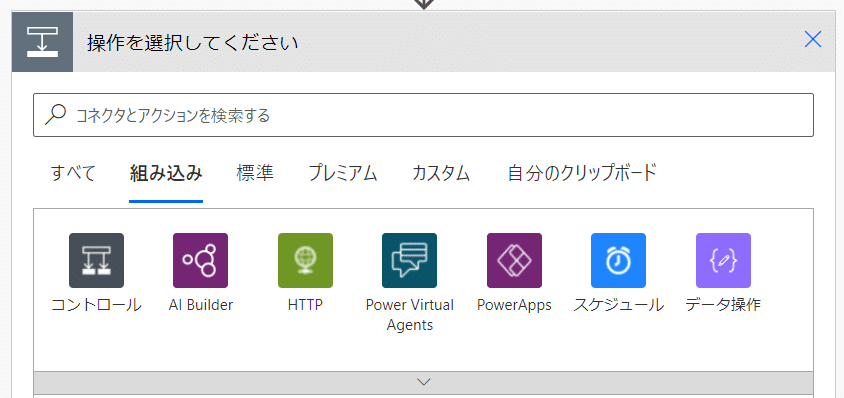

名前はご自身が分かりやすいようにつけてください。
種類は「アレイ」を選択します。
値に配列にしたいものを打ち込めば完成です!

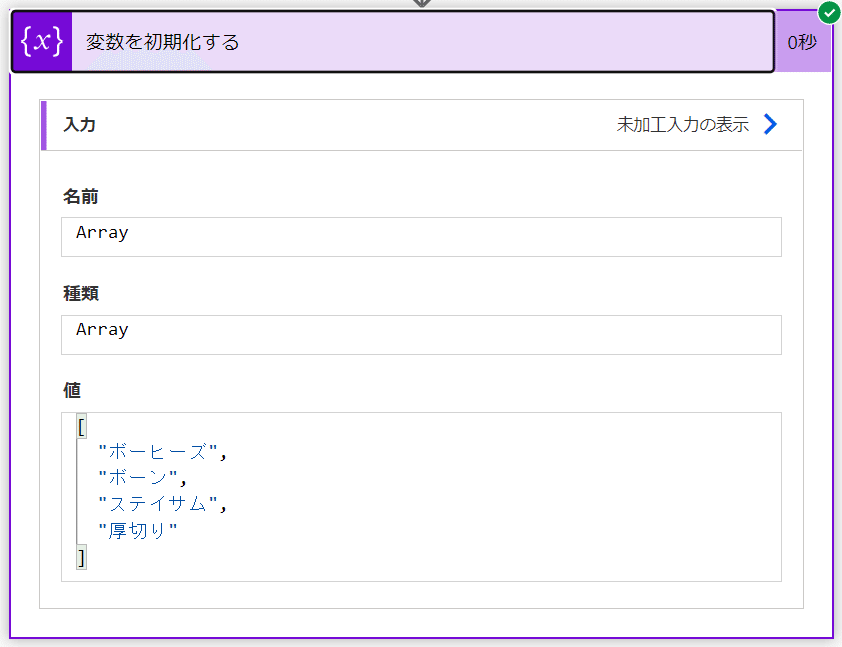
配列から要素を1つだけ取り出す
こちらは3つの方法を教えて頂きました。
添え字で指定する
最初の要素を取得する
最後の要素を取得する
こちらも1個ずつ見ていきましょう!
添え字で指定する
私は「変数を初期化する」で作成した配列から出力しています。
ここから添え字「2」を指定していきます。
つまりこの配列だと、上から3番目の「ステイサム」を指定することになります。

まずはフローの全体図を見てみましょう。
「変数を初期化する」までは配列を作った時と同じですね。

ここから「新しいステップ」→「組み込み」→「データ操作」→「作成」をクリックしていきます。
添え字を指定した式を入れ込めば、完成です。
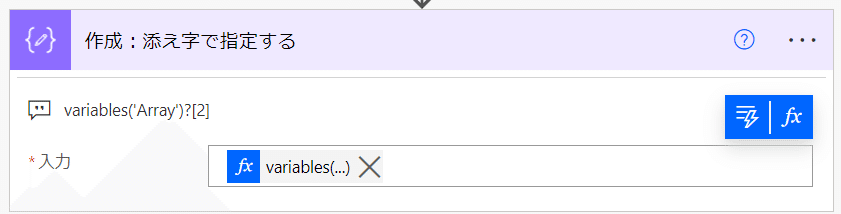
「fx」マークを押すと、下記画面が出ます。
Expressionの下の入力欄に書いていきますよ。
式を入れ込む際に変数「Array」をクリックすると、「variables('Array')」と自動で入ります。
あとは?マークと添え字を指定だけなので、めちゃくちゃ楽です!

variables('Array')?[2]
テストを実行すると、添え字「2」の「ステイサム」が表示されました!

最初の要素を取得する
これも同じように「変数を初期化する」で作成した配列を利用していきます。
最初の要素を指定するので、添え字「0」(配列で1番上)の「ボーヒーズ」を指定していきます。
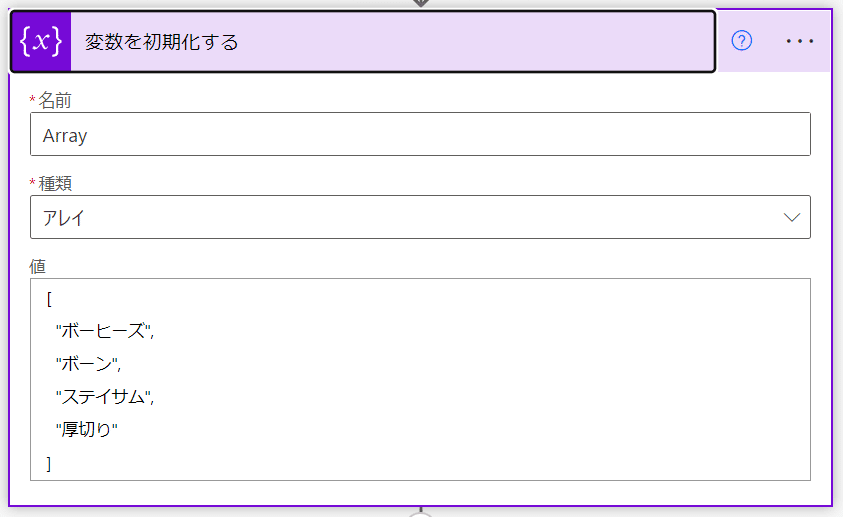
まずはフロー全体図を見ていきましょう。
フローも「添え字で指定する」とほぼ一緒ですね。
違うのは「作成」の式だけです。

式は「first()」を書いた後にカッコの中で変数「Array」をクリックすれば、「variables('Array')」が勝手に入ります。
これまためちゃくちゃ楽が出来ます。

first(variables('Array'))

最後の要素を取得する
次は最初の要素の指定です。
こちらも「変数を初期化する」で作った配列を使用していきます。
最後なので、配列で添え字「3」(1番下)の「厚切り」が指定出来れば、ミッションコンプリートです。

フローの全体図です。
今回も変更箇所は「作成」の式だけです。詳しく見ていきましょう。
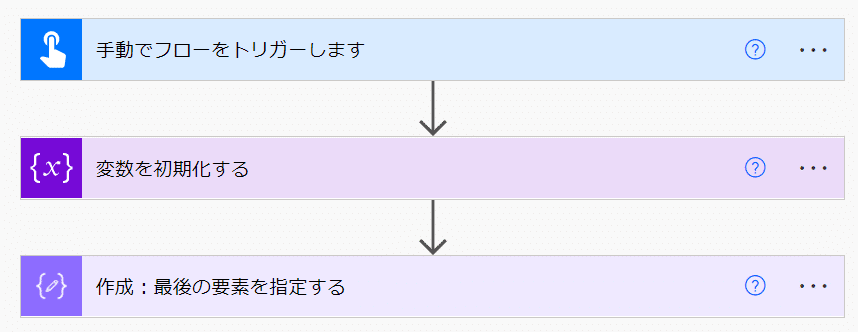

こちらもfirst関数と同様で「last()」を入力した後にカッコ内にカーソルを置いて、変数「Array」をクリックすれば完了です。

last(variables('Array'))
テストを実行すると、「厚切り」出てきました!
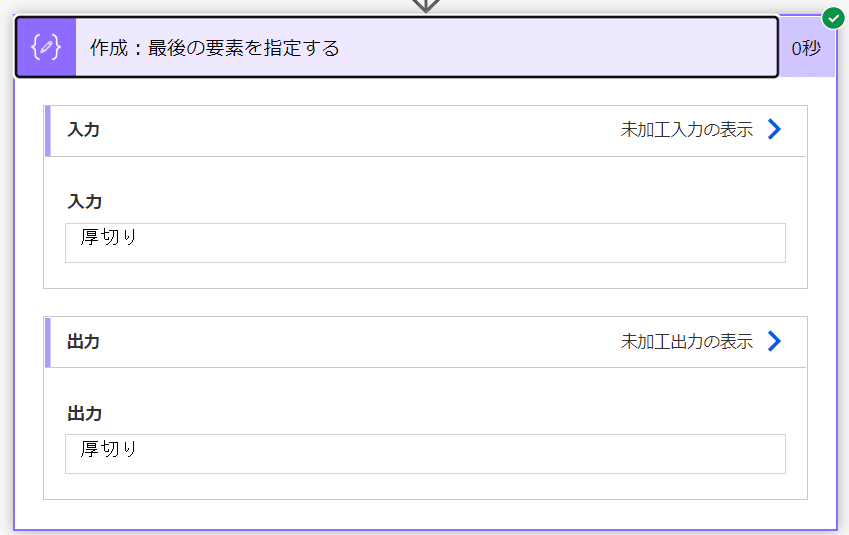
終わりに
今日はここまでにします。
本当はここから先に応用編があるのですが、まだ実際にいじれていないので……💦
出来るだけ早く書けたらいいなぁと思っているので、気長に見守ってください。
スペシャルサンクス
講師:Miyakeさん
コミュニティ主催:たなさん
この記事が気に入ったらサポートをしてみませんか?
